建立報告,其中針對相對於所佔用的 COGO 點呈連續或徑向的一系列指定 COGO 點,列示其座標、角度與距離及坡度資訊。
建立此報告時,需要指定報告類型、COGO 點編號清單,以及報告中將包含的 COGO 點性質。產生的報告會根據指定的報告類型顯示點編號與性質。
連續逆向報告
連續逆向報告會以指定點的順序列示指定資料。
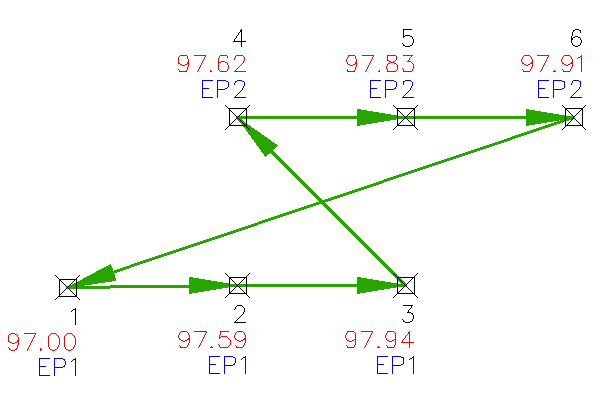
徑向逆向報告
徑向逆向報告會列示每個指定點的指定資料 (相對於指定的佔用點與後視點)。
在以下範例中,點 1 是後視點,點 2 是佔用點。
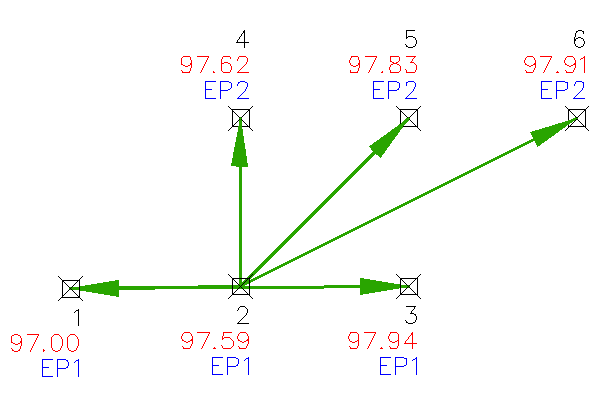
建立連續/徑向逆向報告的步驟
- 在「工具區」中的「工具箱」頁籤上,展開「雜項公用程式」
 「報告」
「報告」  「點」。按兩下「徑向/連續逆向報告」。
「點」。按兩下「徑向/連續逆向報告」。
- 在「建立報告 - 連續/徑向逆向報告」對話方塊中,指定「報告類型」。
- 若您選取「徑向逆向」作為「報告類型」,請指定「佔用點」與「後視點」或 「後視方向」。
- 在「報告類型」下,從「選取角度類型」清單中指定角度類型。
- 在「COGO 點清單」下,按一下
 ,然後選取圖面中的點。
,然後選取圖面中的點。
- 在「報告設定」下,使用表格指定報告中要包括的資料,以及資料的顯示順序:
- 「箭頭按鈕」:在表格中將目前選取的列上移或下移。
- 「包括」:選取勾選方塊時,會將性質包括在報告中。若要從報告中移除性質,請清除勾選方塊。
- 「性質」:識別 AutoCAD Civil 3D COGO 點性質名稱。
- 「欄名稱」:為逆向報告中的性質指定使用者定義的欄名稱。
- 在「將報告儲存至」,按一下
 以瀏覽至您要儲存報告的位置,輸入檔名,然後選取檔案格式。
以瀏覽至您要儲存報告的位置,輸入檔名,然後選取檔案格式。
- 按一下「建立報告」。
會顯示該報告並儲存至指定位置。
- 若要產生其他報告,您可以修改報告參數,然後再次按一下「建立報告」。
- 按一下「完成」,以關閉對話方塊並儲存目前的報告參數供將來的階段作業使用。